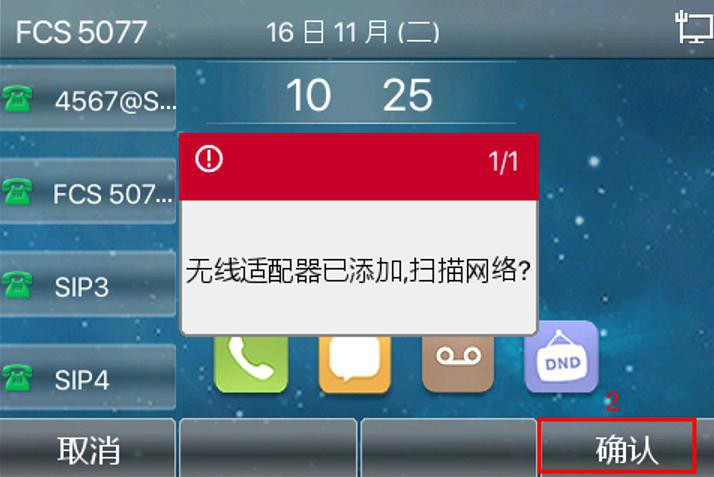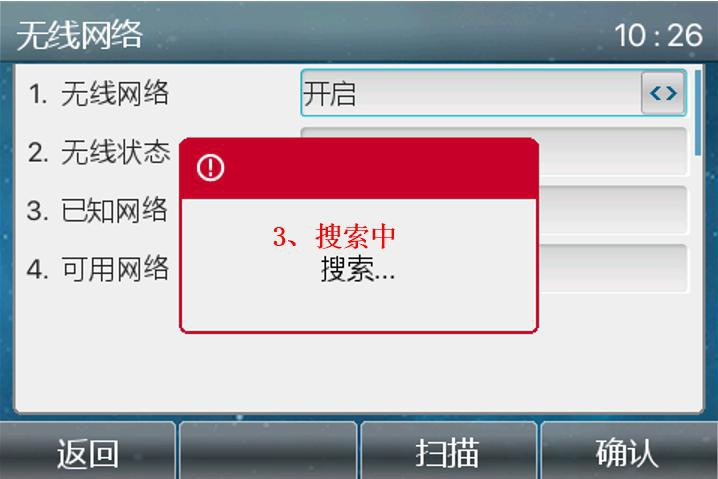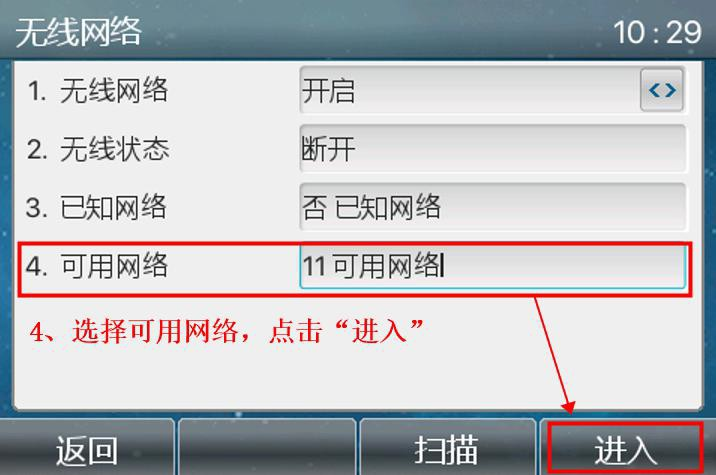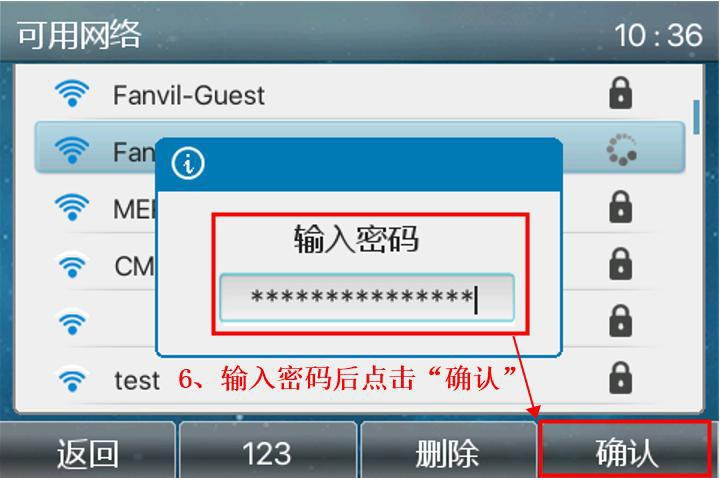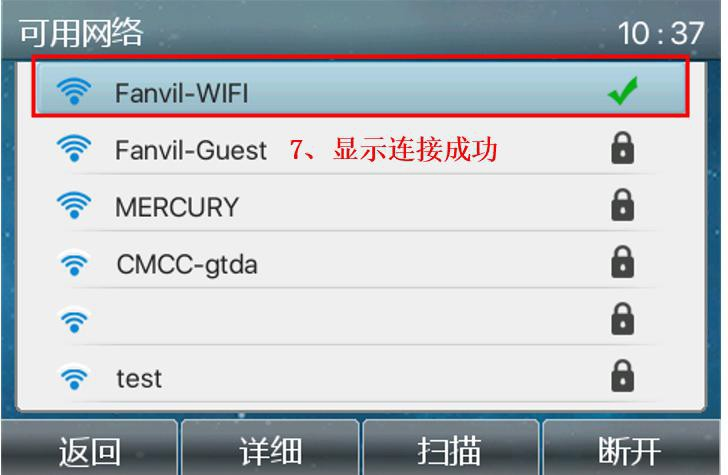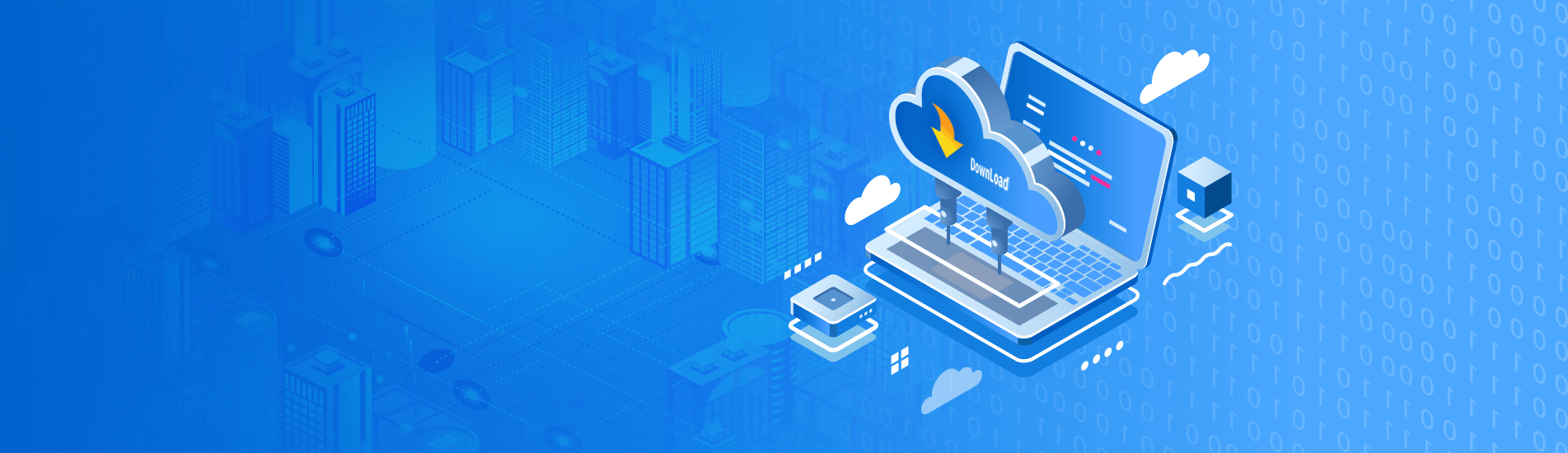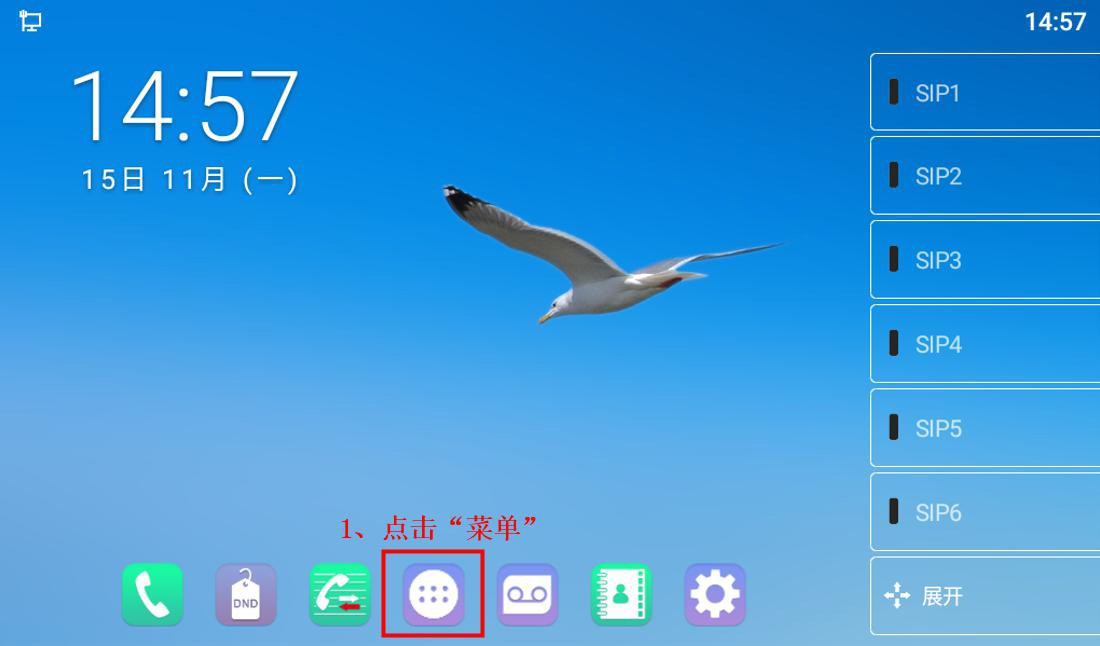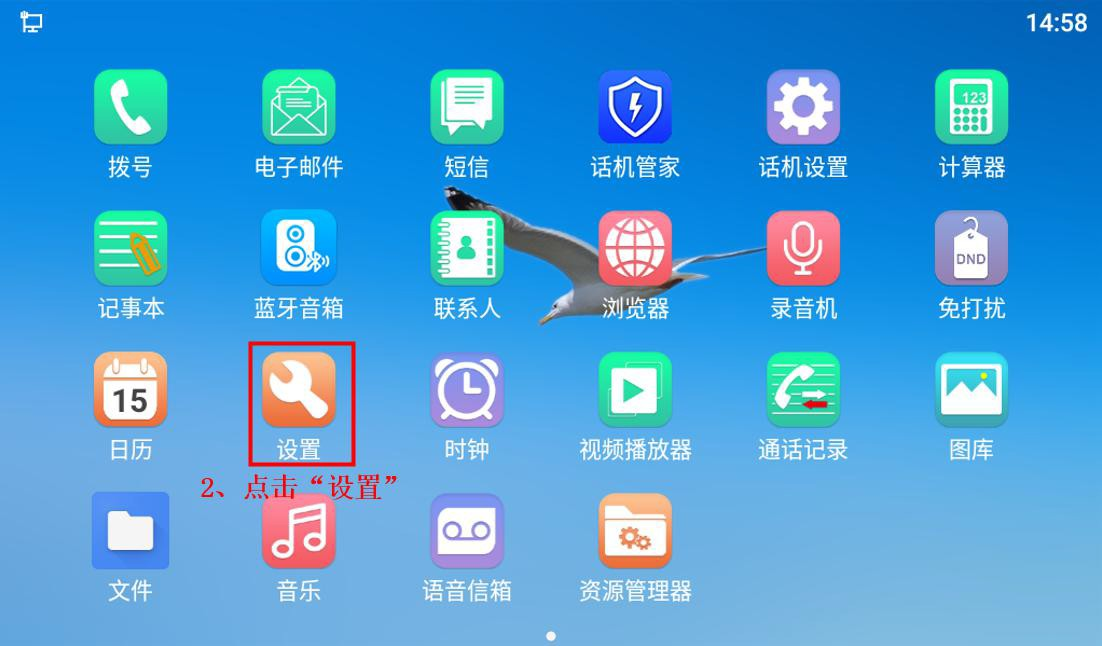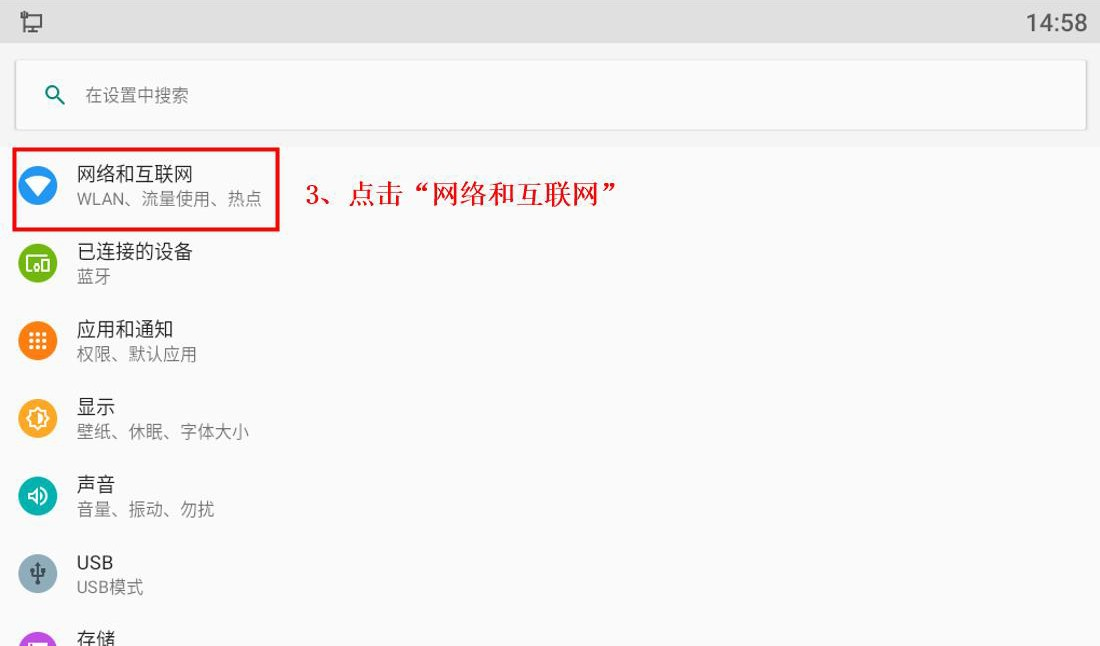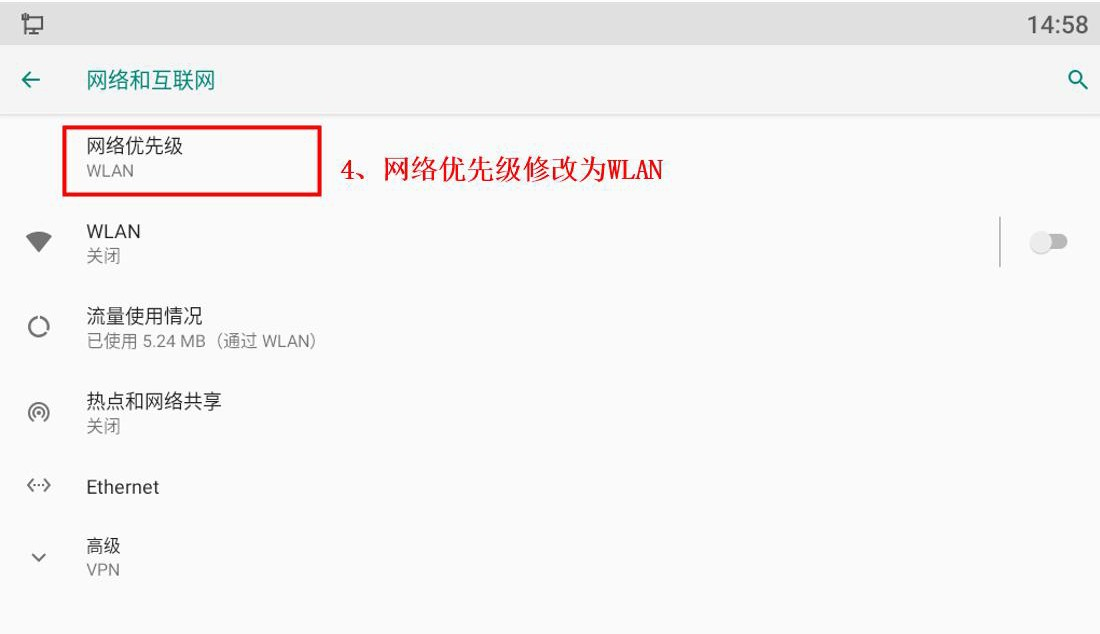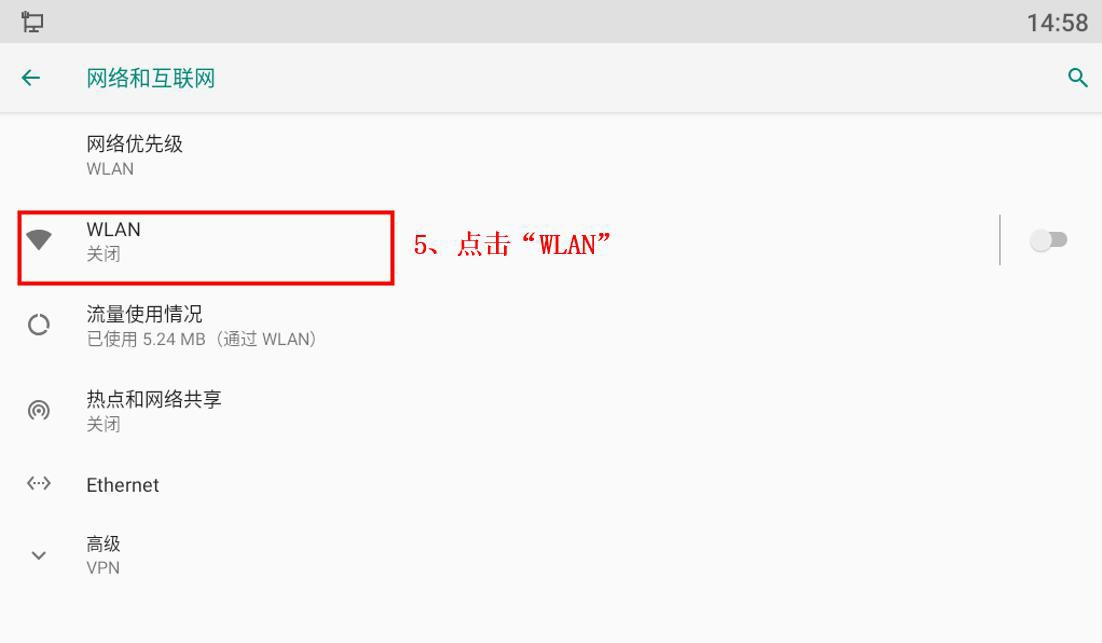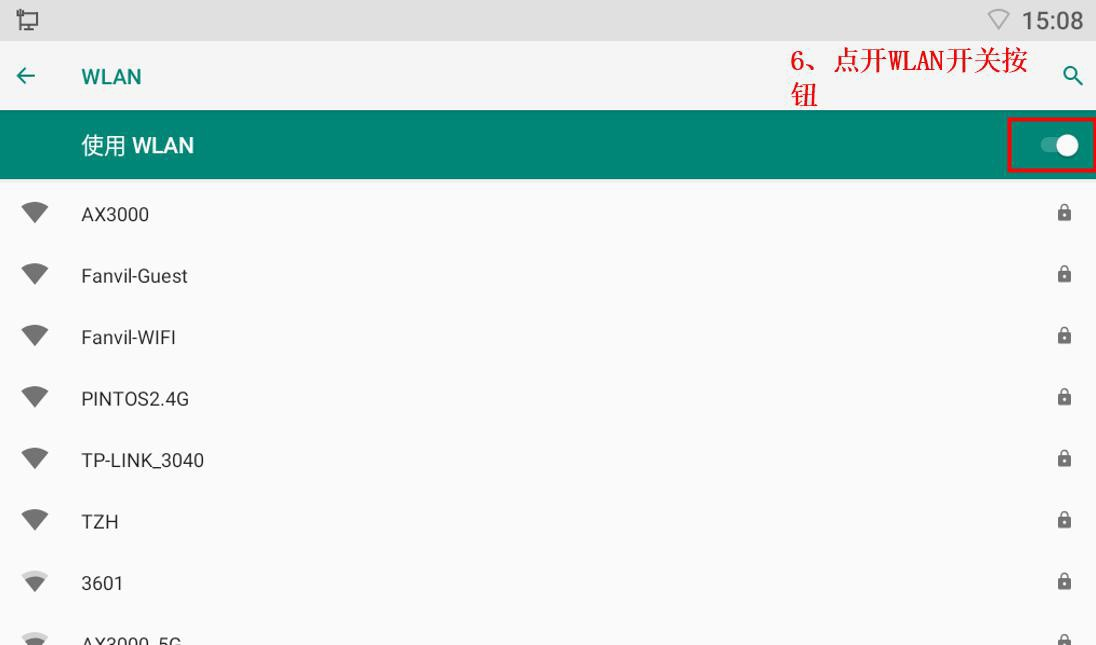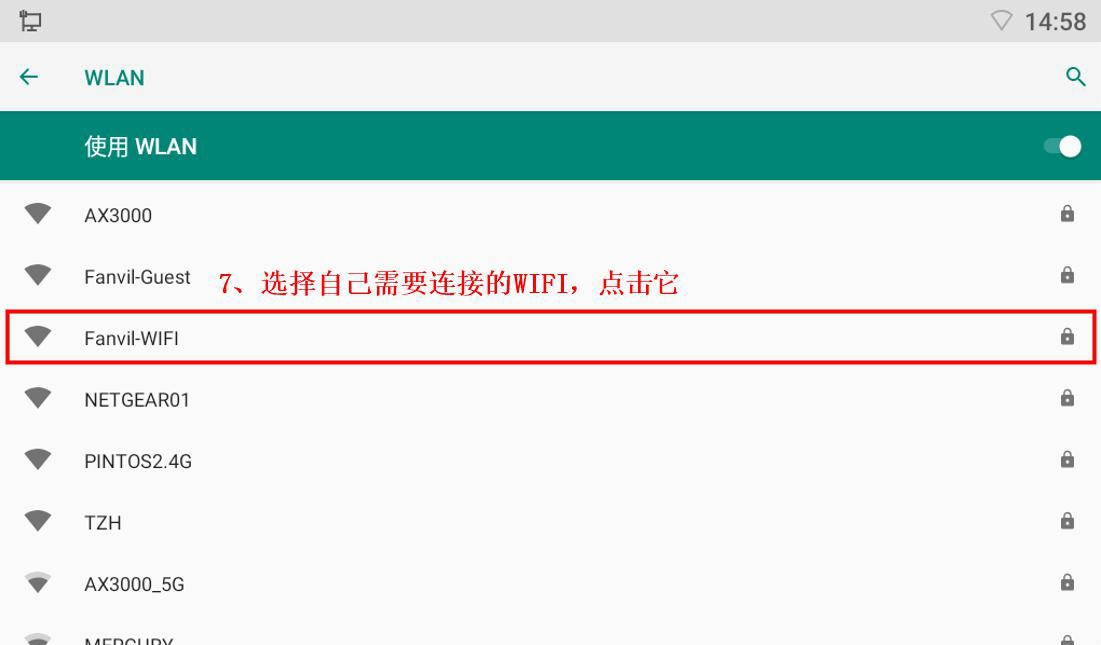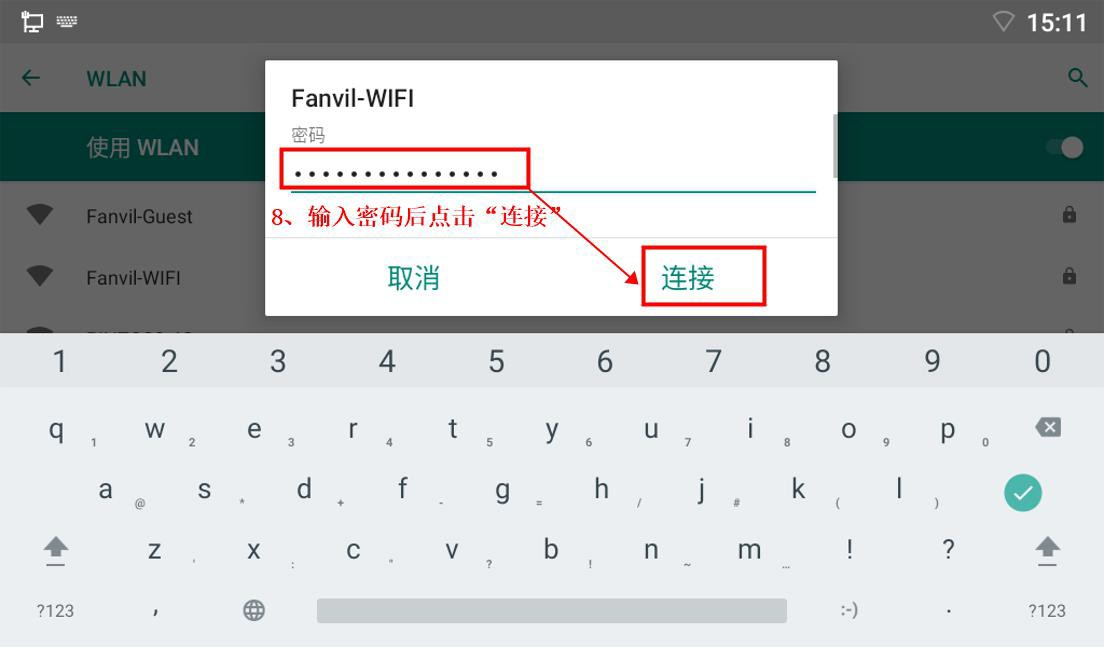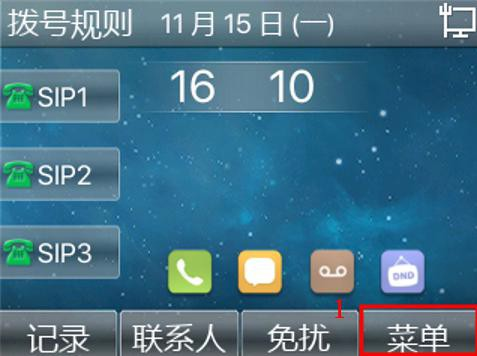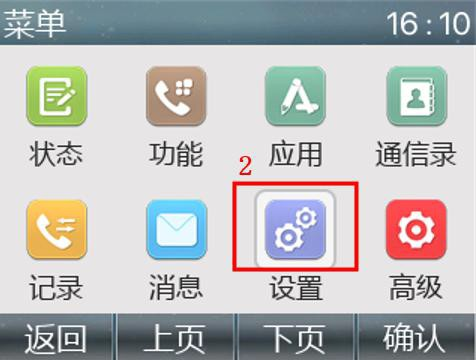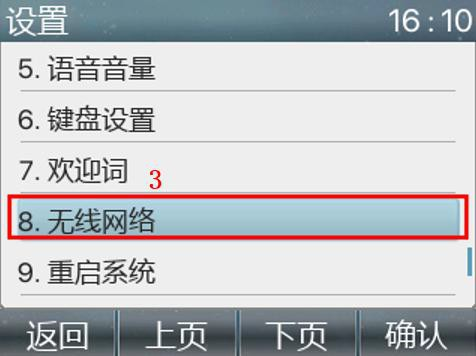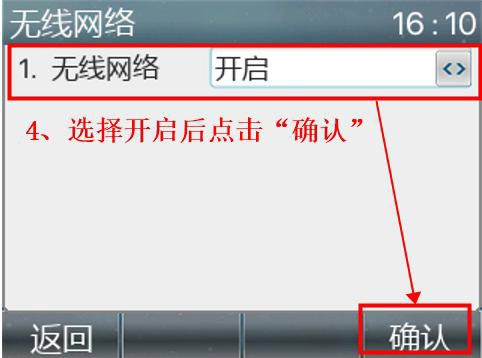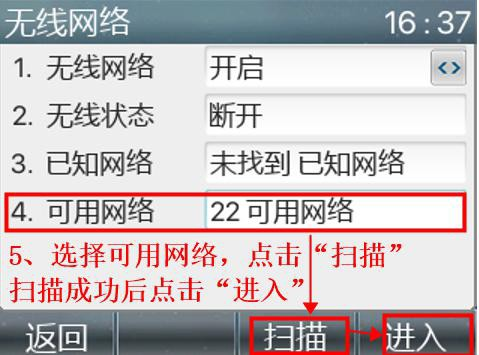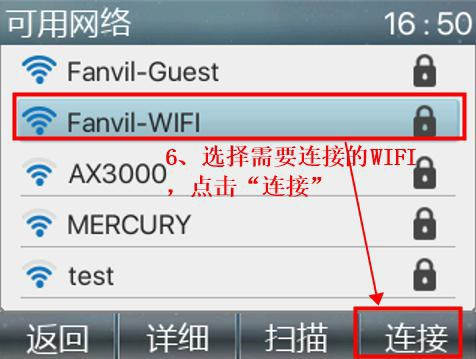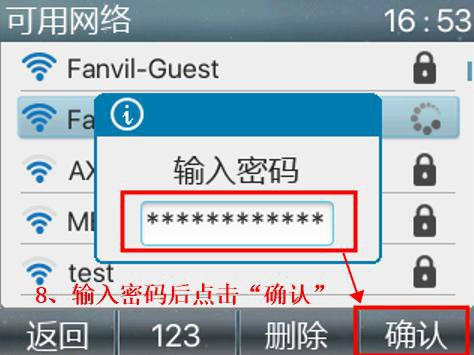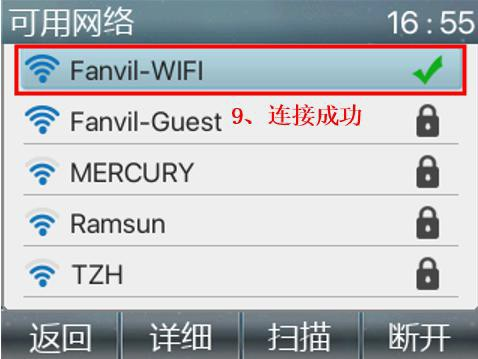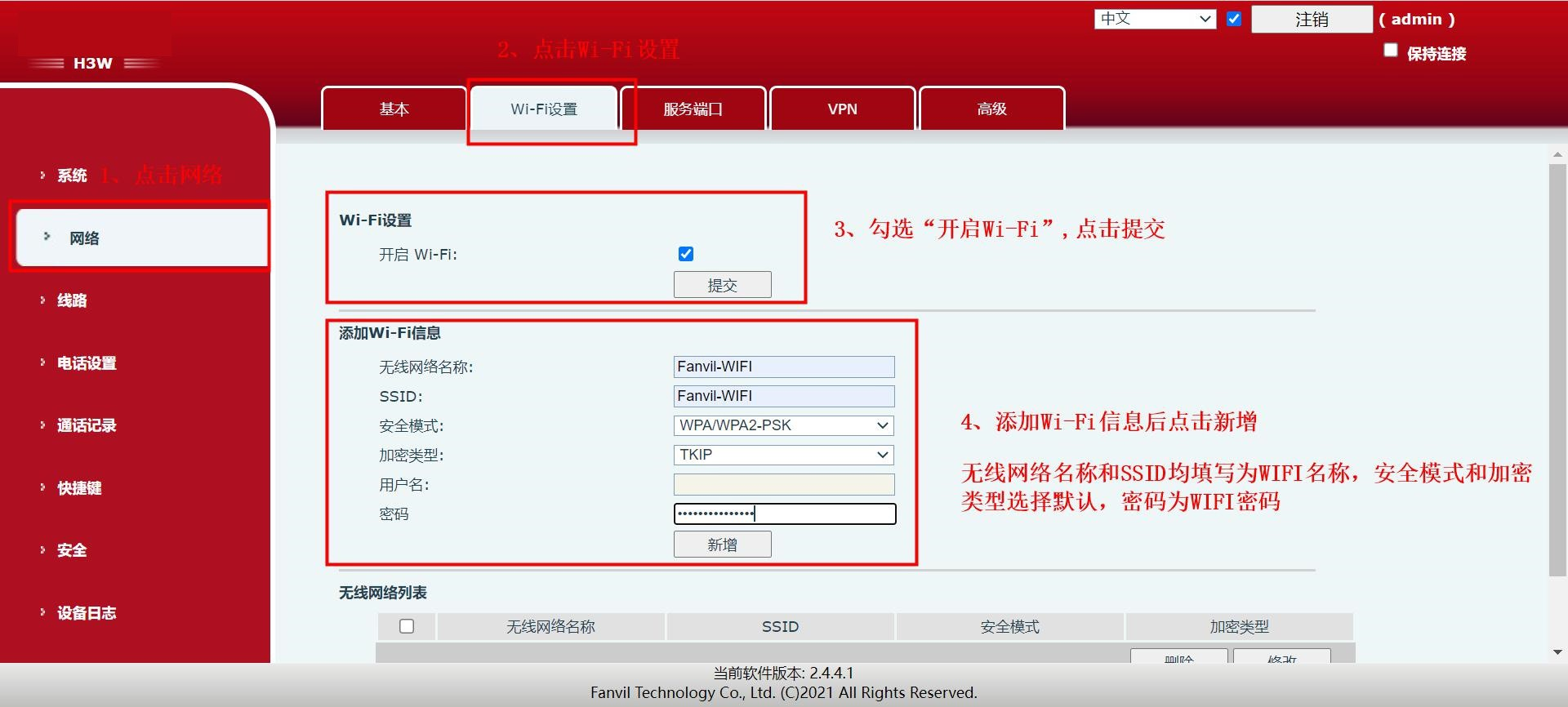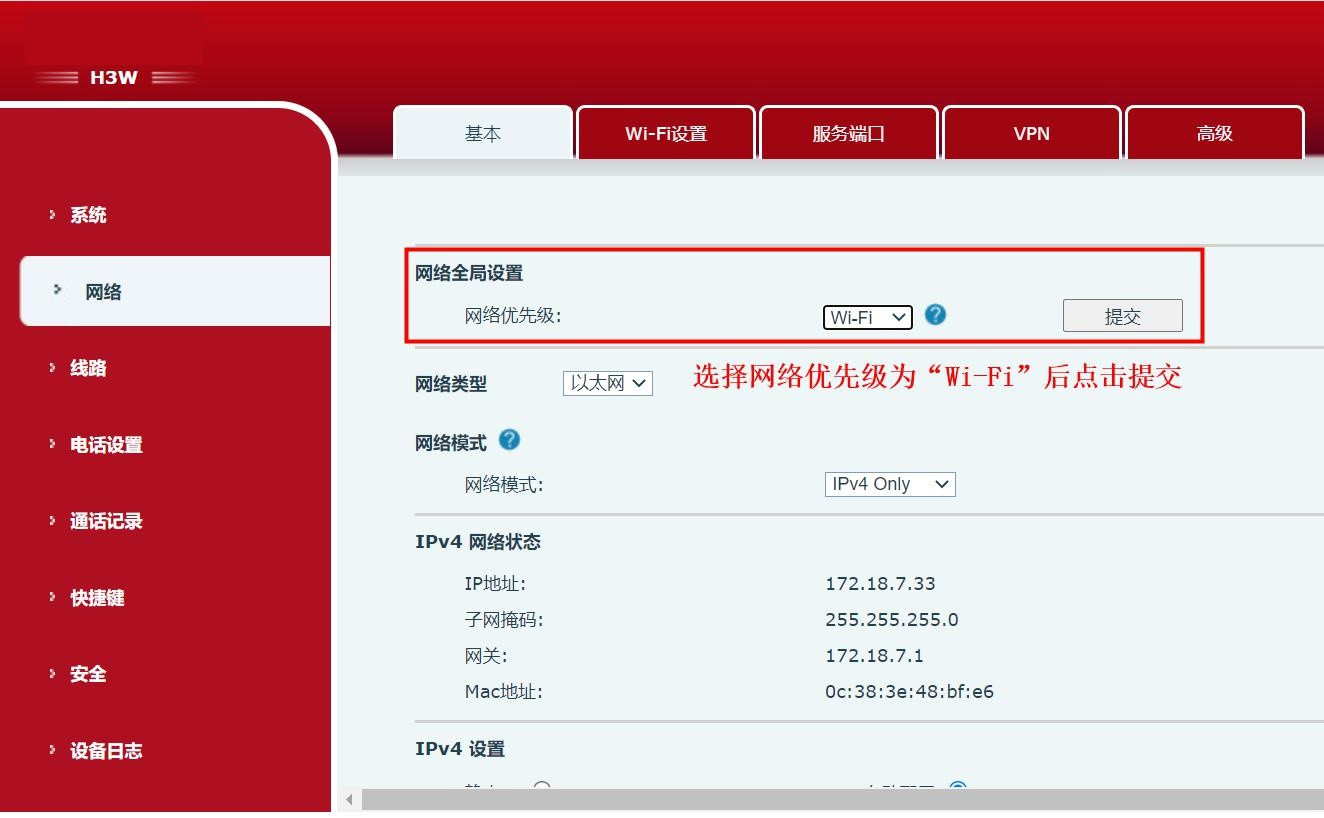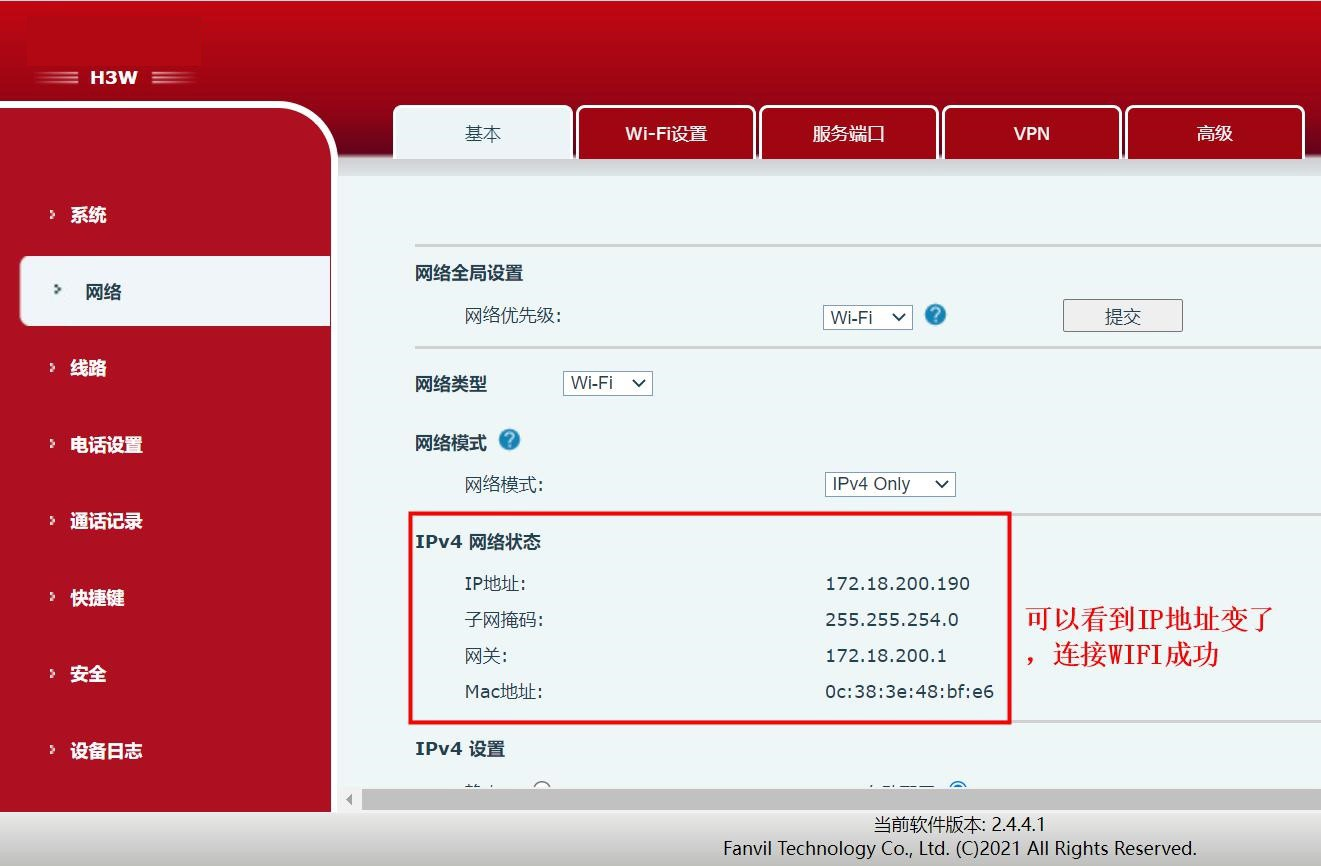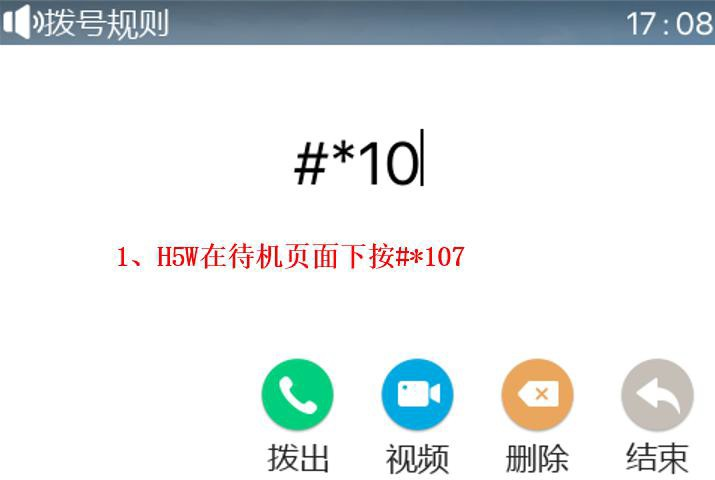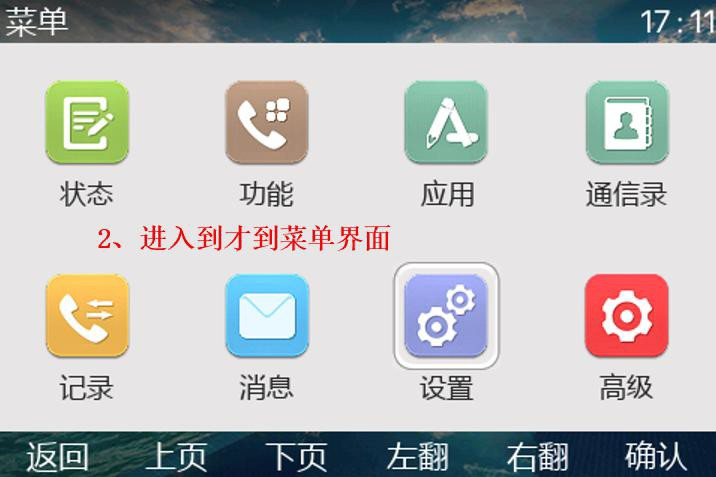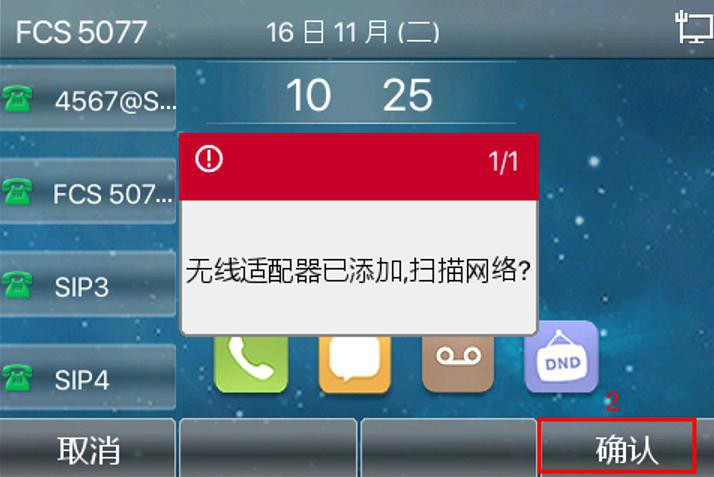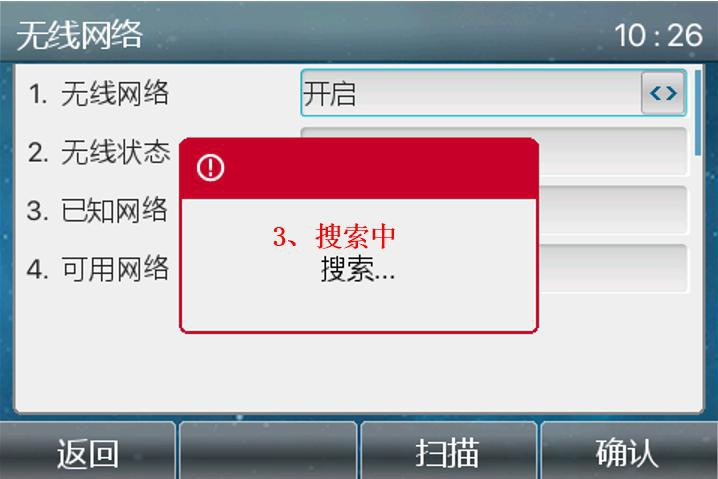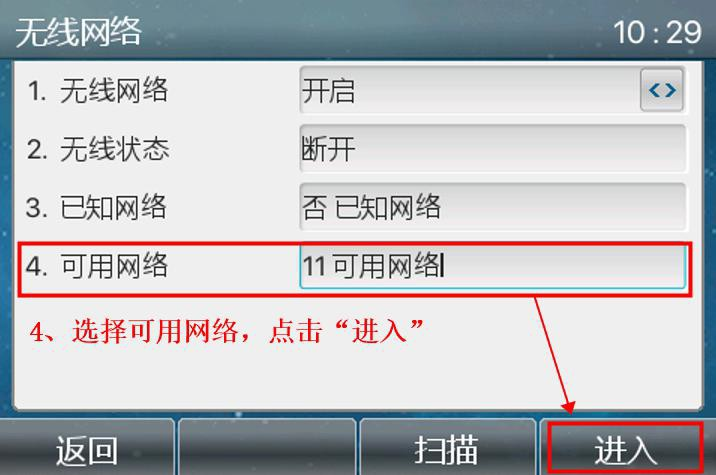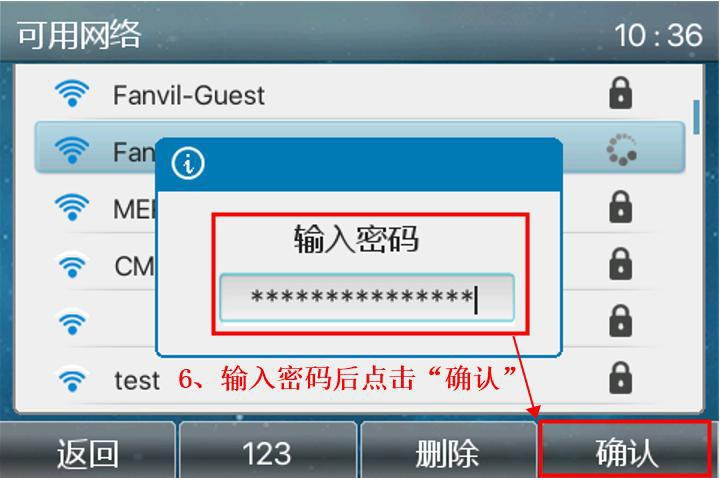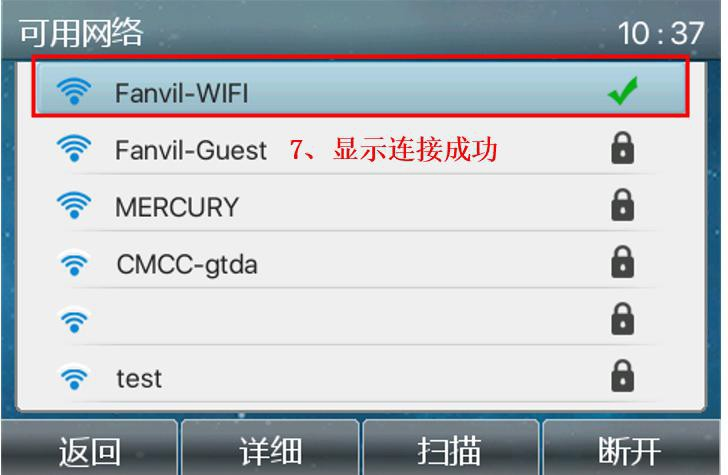1.
介绍
1.1
概述
怎样连接无线 WIFI
1.2
目标受众
本文档适用于想要使用 WIFI 的用户
1.3
适用型号
X1W/X3SW/X3V/X4U/X5U/X6U/X7/X7C/X7A/X210/X210i/H3W/H5W/A32i/F600/F600S/V64/V67
2.
解决方案
现在WIFI 话机连接 WIFI 的方式有两种,一种是内置 WIFI 驱动,一种是外接 WIFI dongle。首先需要确定话机的型号,有些话机支持内置 WIFI,有些话机支持外接适配器,型号不同使用的连接方式也是不同的。
2.1
方法一:内置WIFI 驱动
2.1.1安卓话机连接 WIFI
适用型号:X7A/V67/A32i(以下以 X7A 为例)
点击“
菜单”,点击“
设置”,点击“
网络和互联网”,修改网络优先级为 WLAN,点击“
WLAN”,进入到 WLAN 界面,点击右上角的 WLAN 开关按钮,然后选择自己需要连接的 WIFI,点击它,接着输入密码,点击“
连接”。
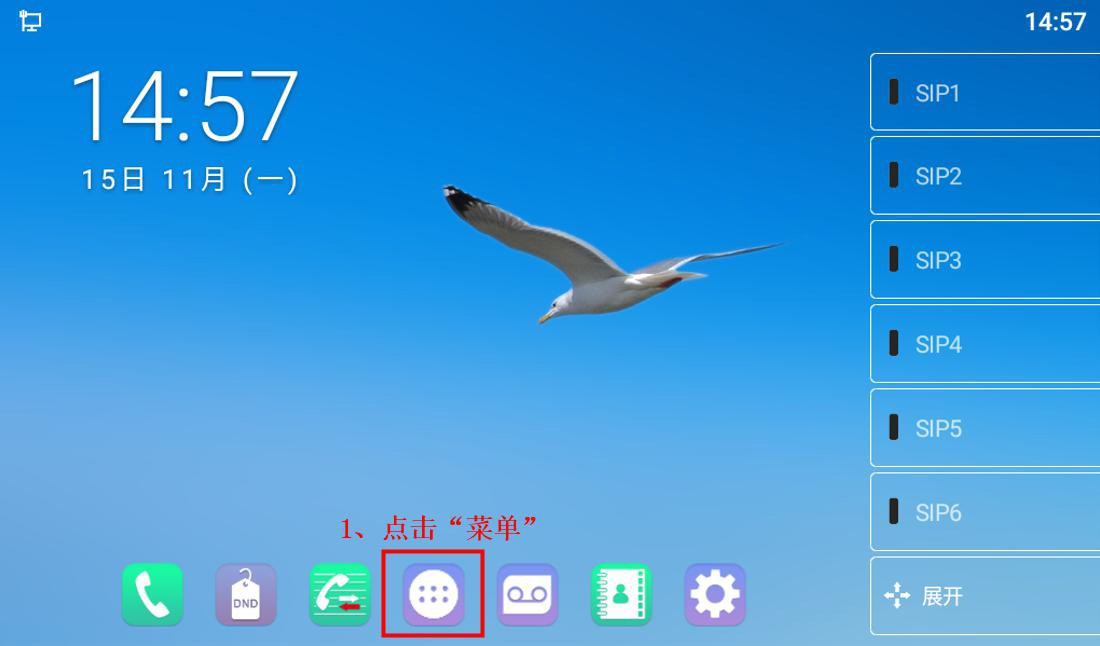
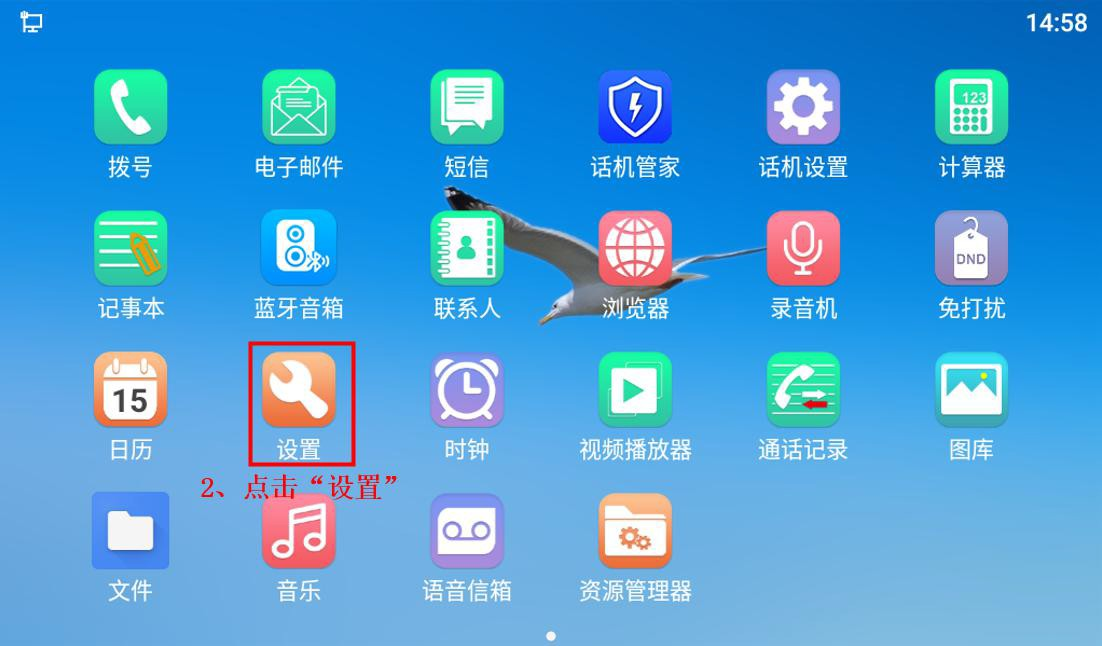
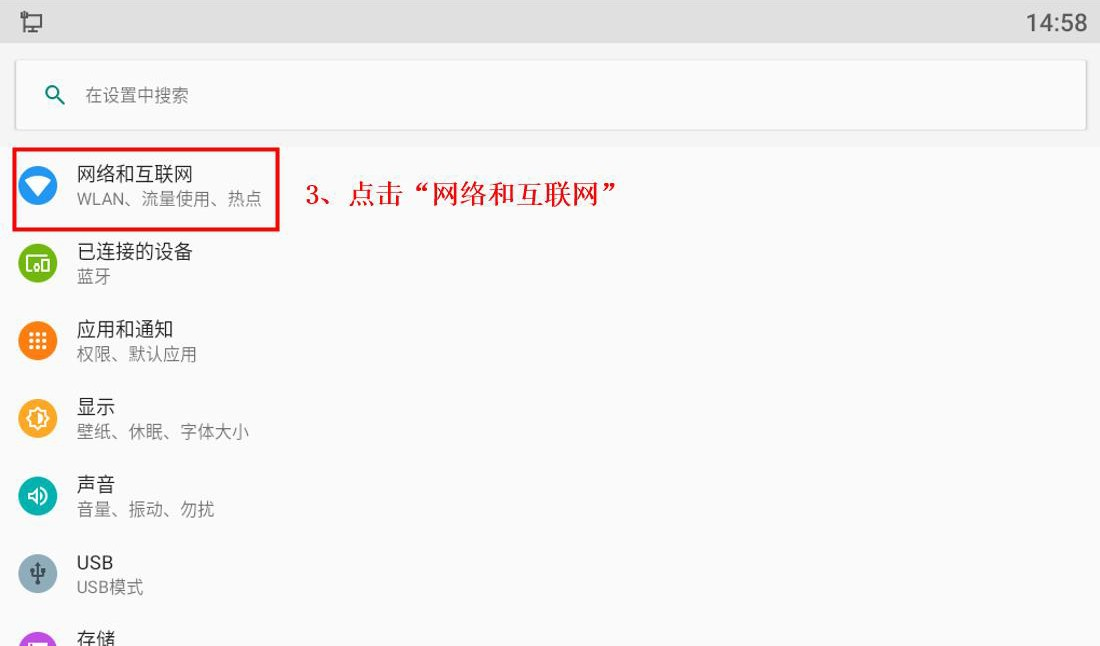
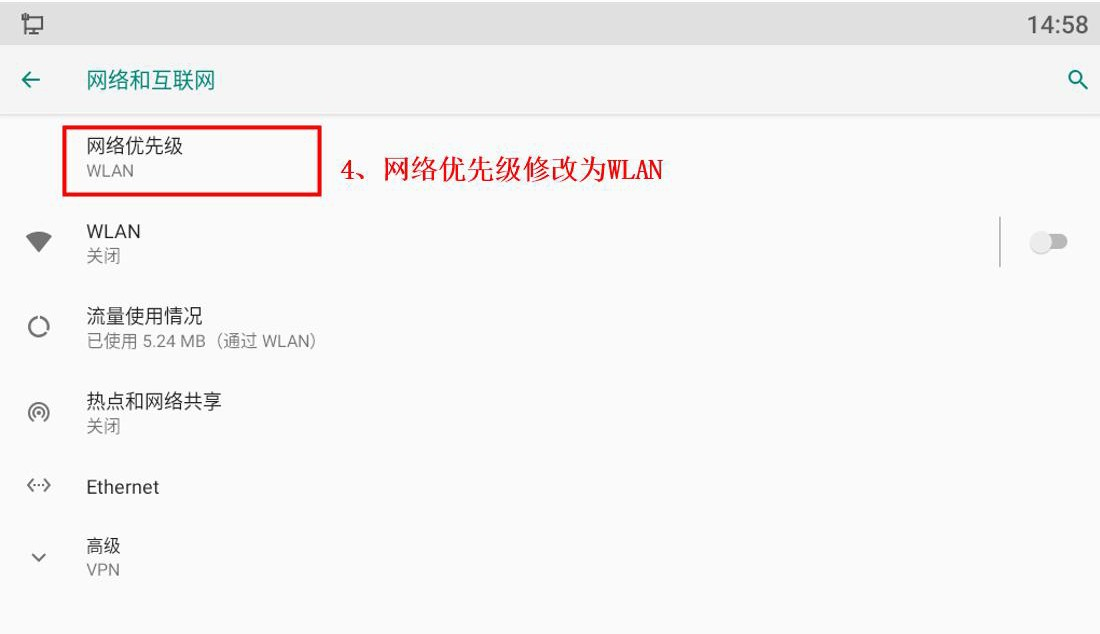
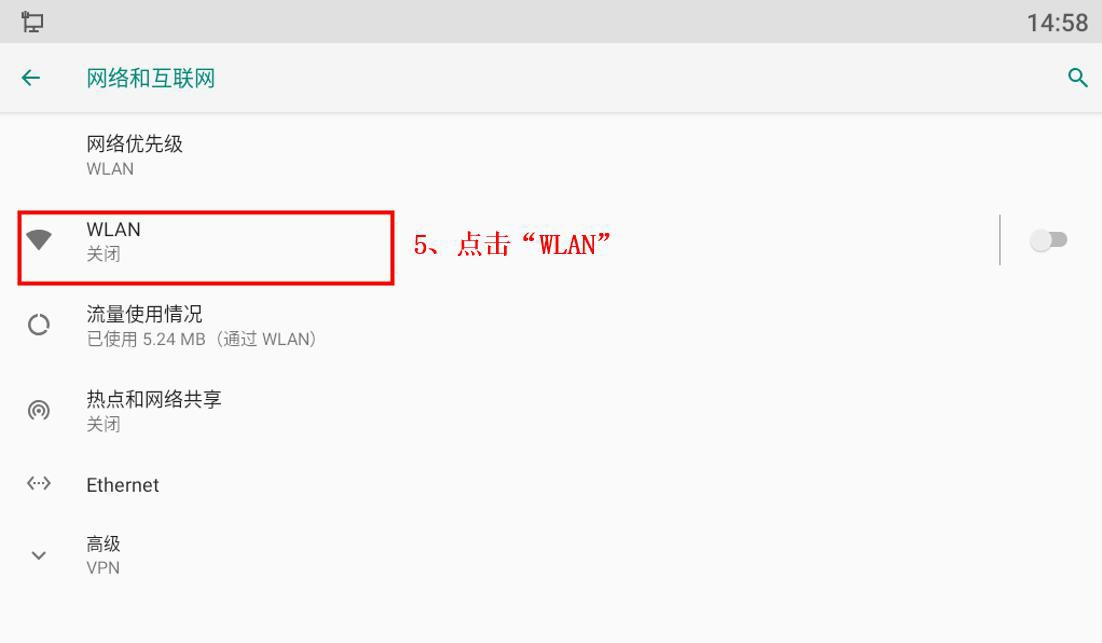
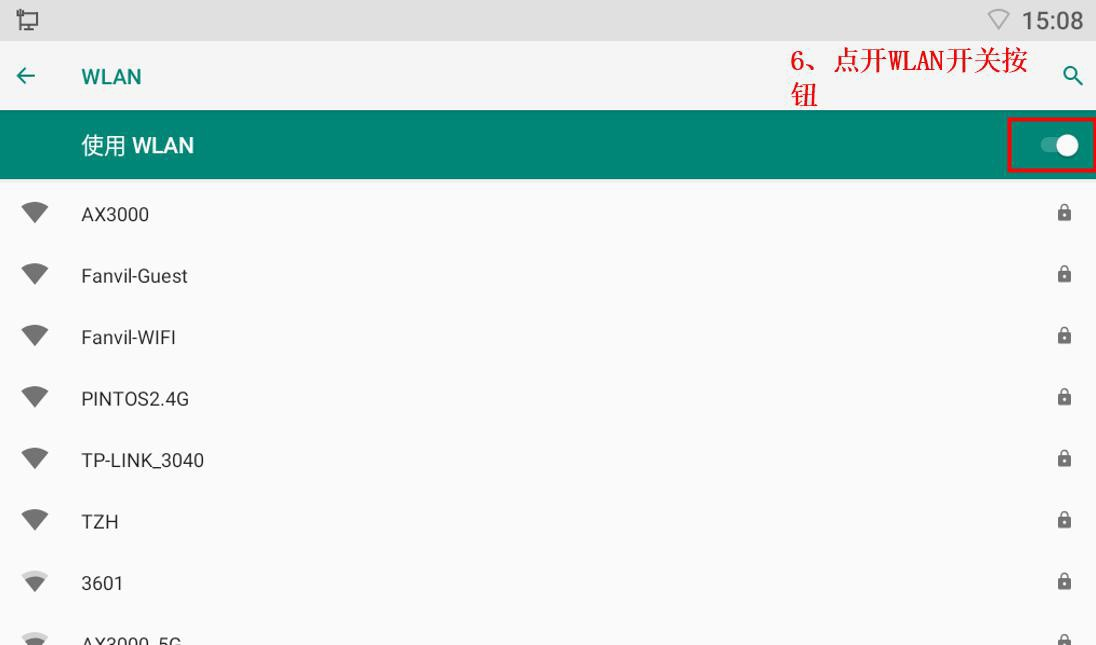
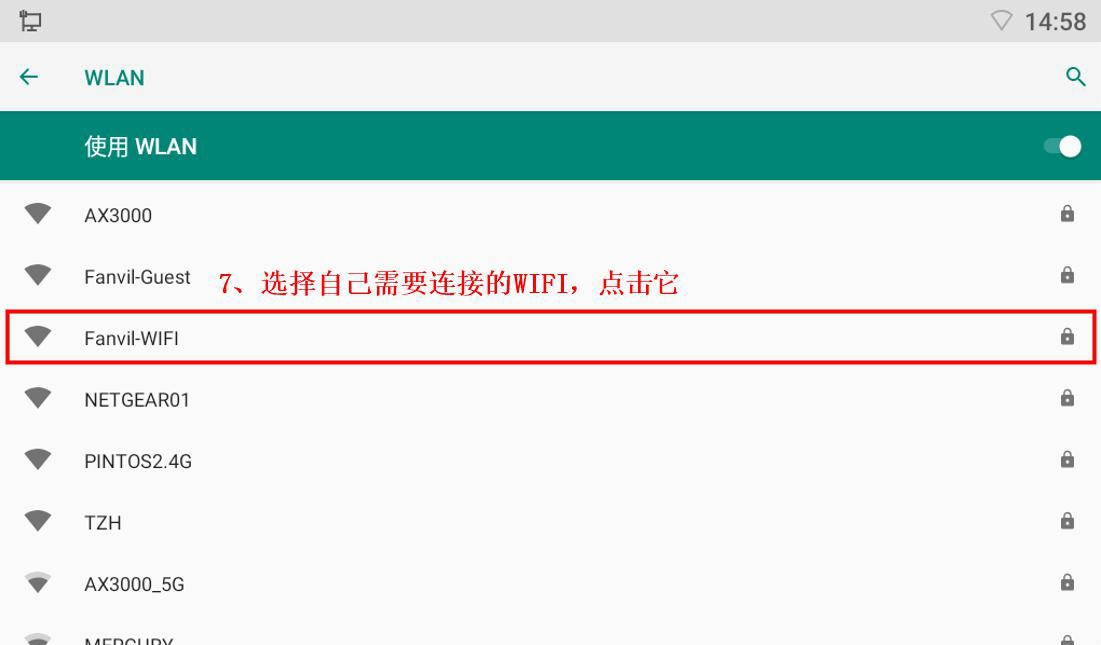
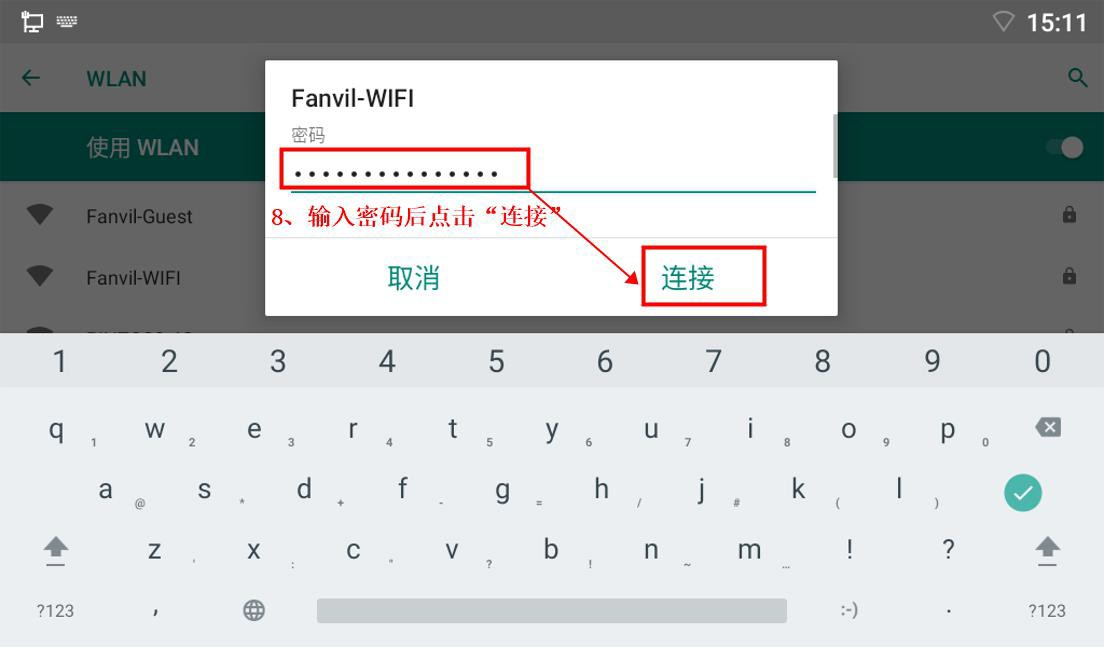
2.1.2非安卓话机连接 WIFI
适用型号:X1W/X3SW/X3V(以 X3V 为例)
点击“
菜单”---“
设置”---“
无线网络”,进入无线网络设置界面,无线网络选择开启后点击“
确认”,选择可用网络后点击“
扫描”,扫描成功后点击“
进入”,选择需要连接的 WIFI 后点击“
连接”,输入密码后点击“
确认”。
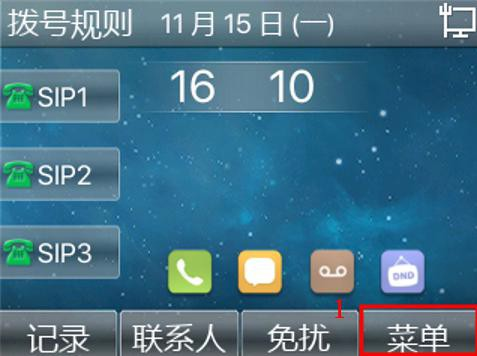
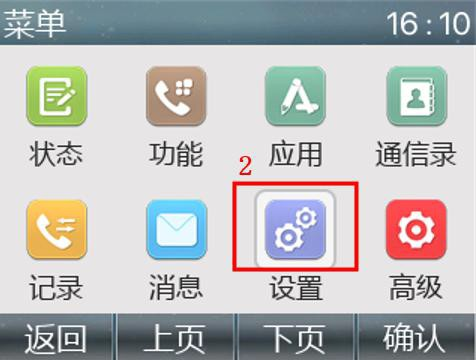
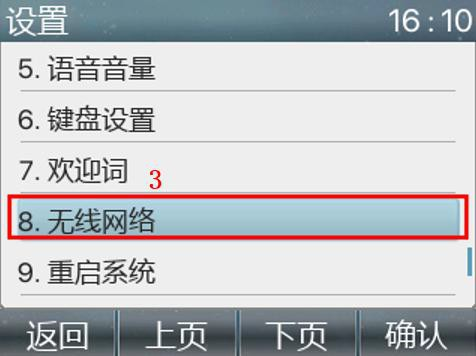
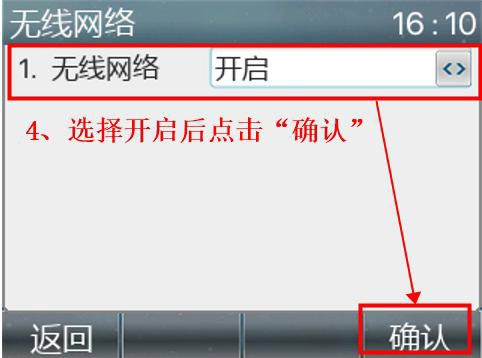
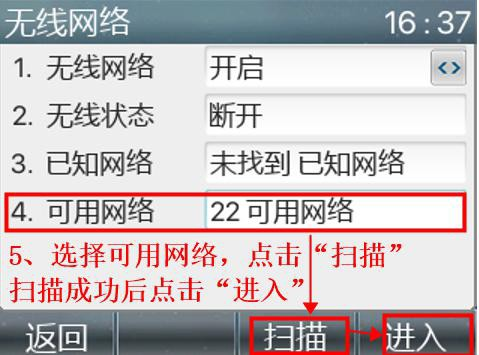
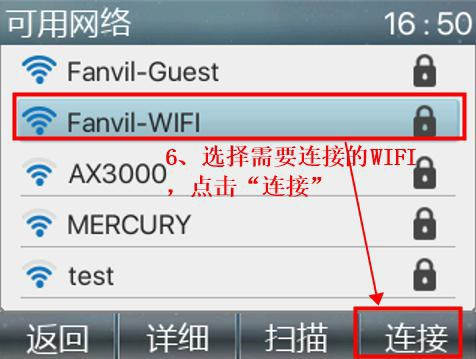
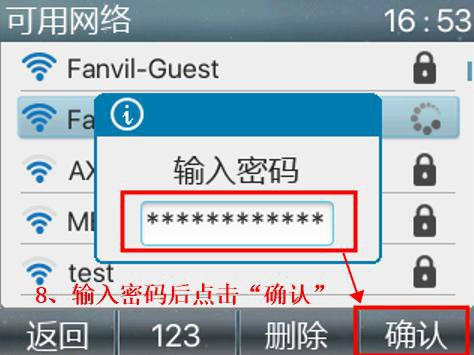
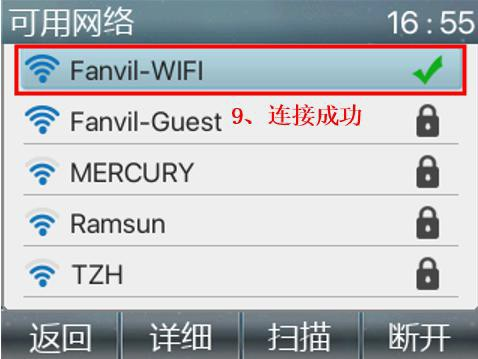
适用型号:H3W/H5W
1、H3W 没屏幕,需要在网页连接 WIFI,请参考以下:
话机连接网线,长按话机
#号键播报 IP,获得 IP 后,在浏览器输入话机的 IP 地址就可以登入话机的网页后台
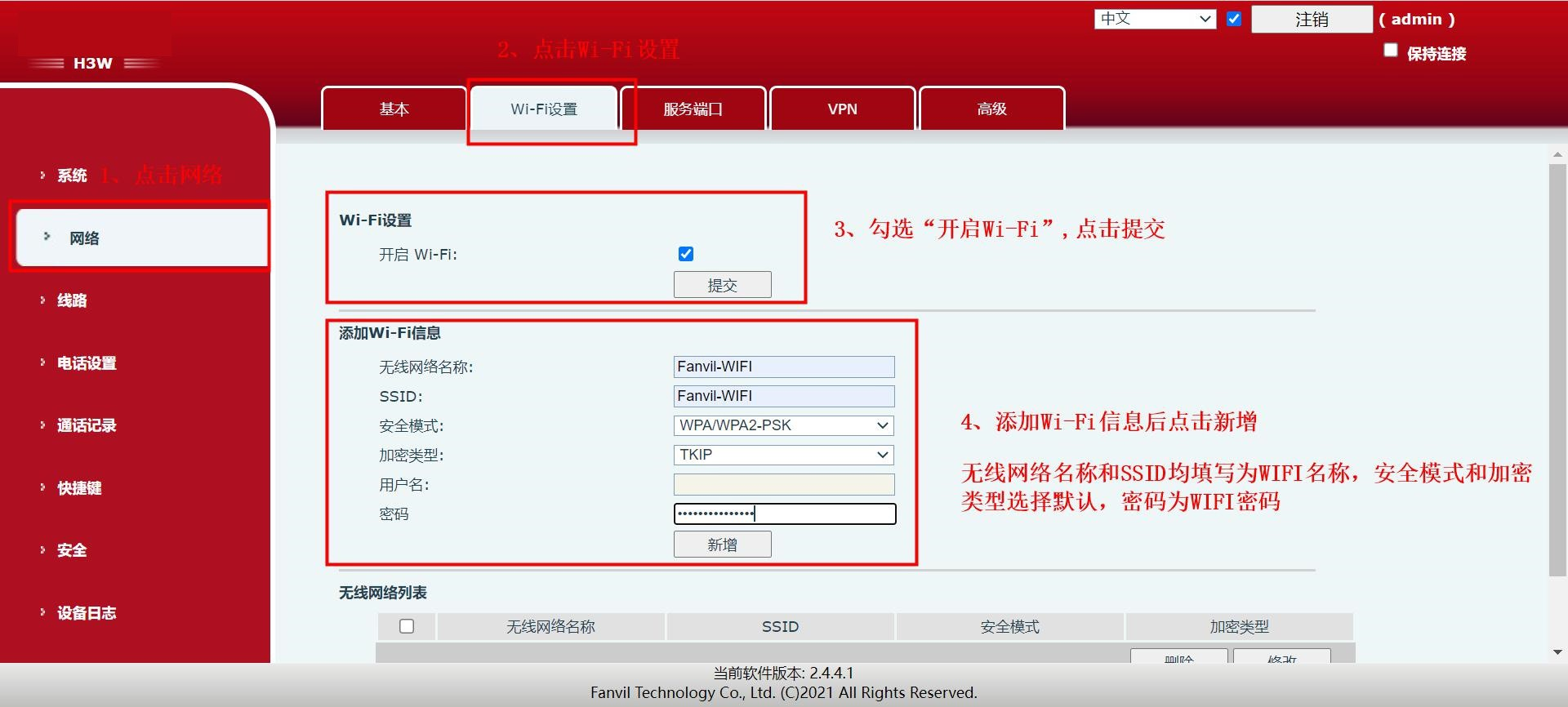
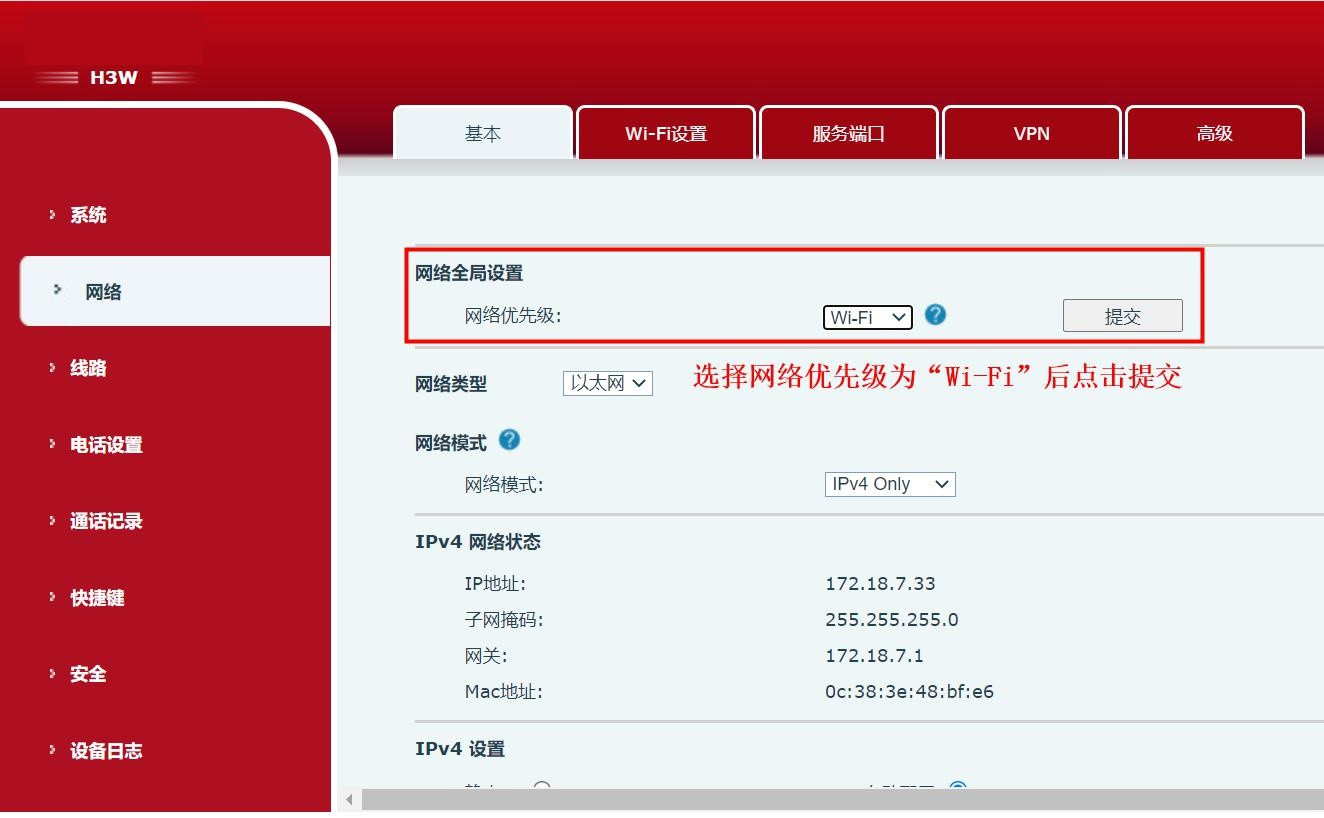
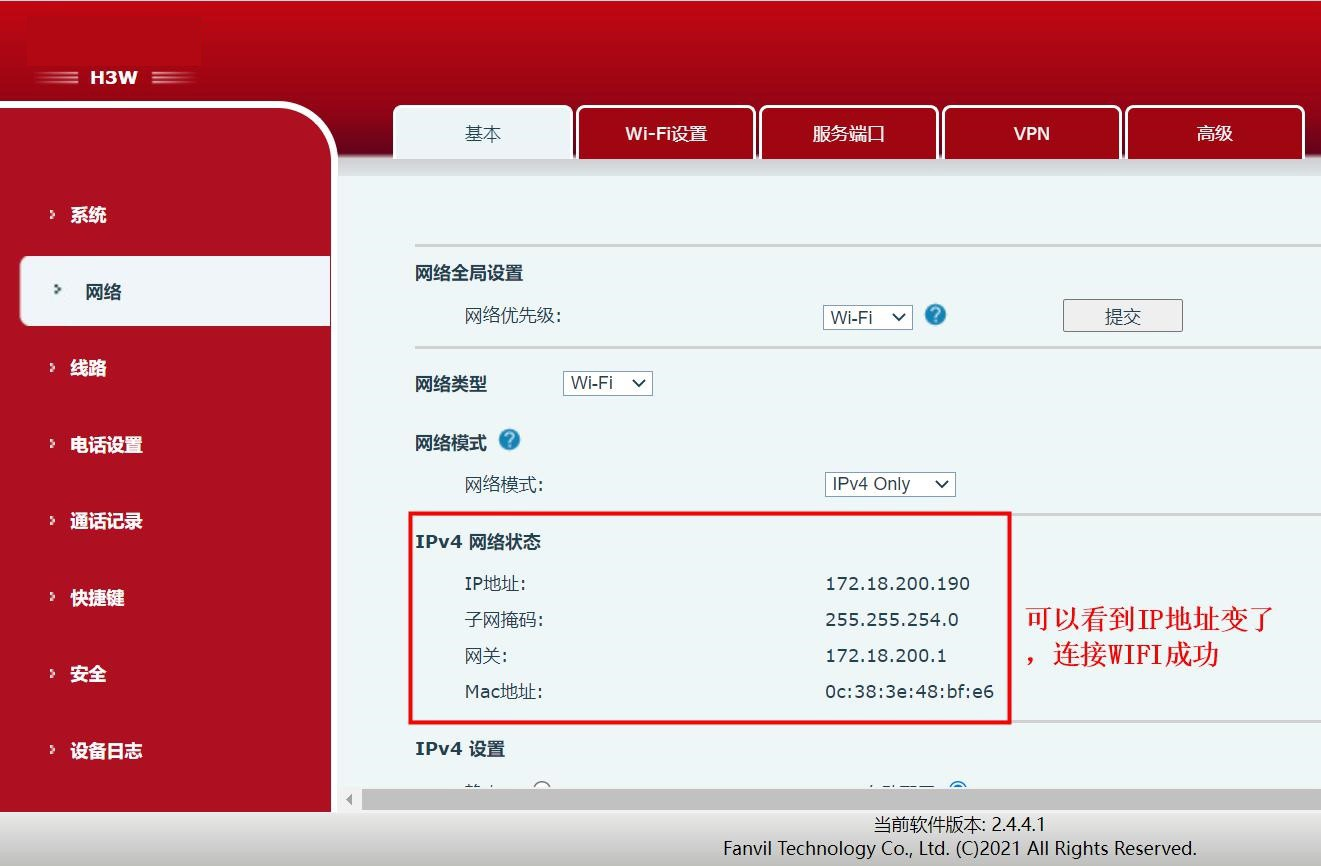
2、H5W 有屏幕,请参考以下
H5W 待机下按
#*107,可以进入到菜单界面
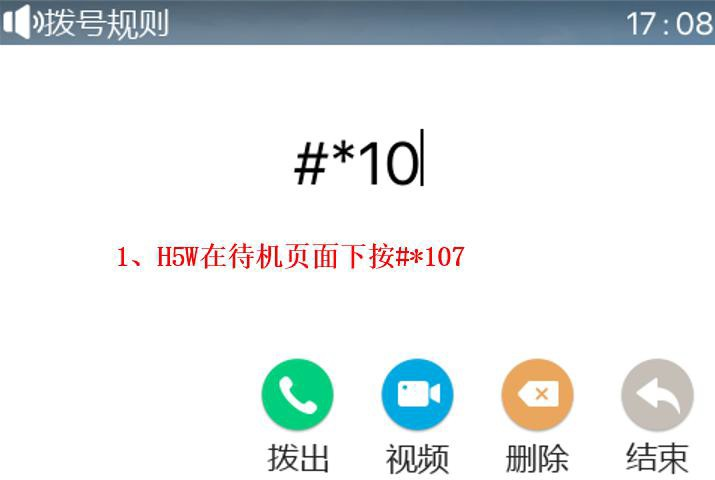
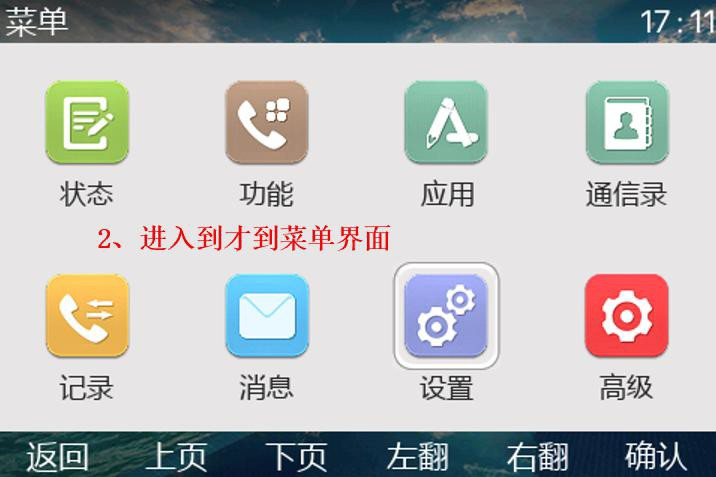
其他步骤请参考 X3V 连接 WIFI 的步骤,这里不做重复说明
2.2
方法二:外接WIFI dongle
适用型号:X4U/X5U/X6U/X7/X7C/X7A/X210/X210i 将 WIFI dongle(无线适配器)插入话机的 USB 接口

插进去后话机的页面会弹出弹框“
无线适配器已添加,扫描网络?”,此时点击“
确认”,进入无线网络设置界面,页面显示搜索中,说明正在扫描网络,加载完毕后选择可用网络并且点击“
确认”,选择需要连接的 WIFI 后点击“
连接”,输入密码后点击“
确认”。